Обновлено 2024 апреля: перестаньте получать сообщения об ошибках и замедлите работу вашей системы с помощью нашего инструмента оптимизации. Получить сейчас в эту ссылку
- Скачайте и установите инструмент для ремонта здесь.
- Пусть он просканирует ваш компьютер.
- Затем инструмент почини свой компьютер.
При подключении к компьютеру появляется ошибка «Не удается найти файл сценария C: \ WINDOWS \ run.vbs» с Сервер сценариев Windows в заголовке появляется пустой экран с черным фоном. Это происходит, когда вредоносная программа изменила значение реестра userinit и заменила данные о значениях Windows по умолчанию именем файла VBScript.
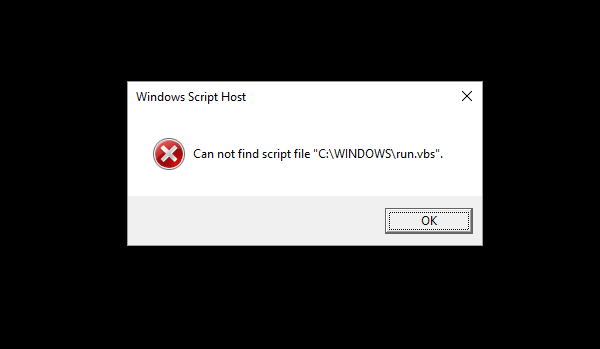
Использование точки восстановления Windows
Черный экран затрудняет поиск и удаление вредоносных программ, вызывающих проблемы при запуске. Таким образом, вы должны использовать точку восстановления системы и переустановить операционную систему до точки, где эта вредоносная программа не присутствовала на вашем компьютере.
Чтобы начать восстановление системы, выполните следующие действия:
- Нажмите клавишу Windows + R, чтобы открыть диалоговое окно «Выполнить». Теперь введите% systemroot% \ system32 \ rstrui.exe и нажмите Enter или нажмите OK.
- Выберите «Выбрать другую точку восстановления» и нажмите «Далее».
- Теперь установите флажок Показать больше точек восстановления и выберите нужную точку восстановления в меню. Найдите раздел «Дата и время» и выберите время, когда проблема отсутствовала на вашем ПК. Теперь нажмите Далее, чтобы продолжить.
- Следуйте инструкциям на экране для завершения процесса восстановления.
Изменение значения реестра Userinit

После ввода информации для входа в систему система может остановиться на экране подготовки входа в систему. Нажмите сочетание клавиш CTRL + ALT + DEL и нажмите «Диспетчер задач» (если диспетчер задач не удается открыть из-за политики DisableTaskMgr, включенной вредоносной программой, вам потребуется изменить реестр в автономном режиме с помощью среды восстановления Windows).
Если вышеприведенный диалог с сообщением об ошибке виден, закройте его и переключитесь в окно диспетчера задач. Файл, на который ссылается значение реестра Userinit, выполняется перед загрузкой пользовательского интерфейса. Чтобы запустить оболочку проводника, перейдите в окно диспетчера задач, нажмите «Файл» и выберите «Запустить новую задачу». Введите explorer.exe и нажмите Enter.
Запустите редактор реестра.
Перейдите к следующему разделу реестра:
HKEY_LOCAL_MACHINE \ Программное обеспечение \ Microsoft \ Windows NT \ Текущая версия \ Winlogon Double-
Обновление за апрель 2024 года:
Теперь вы можете предотвратить проблемы с ПК с помощью этого инструмента, например, защитить вас от потери файлов и вредоносных программ. Кроме того, это отличный способ оптимизировать ваш компьютер для достижения максимальной производительности. Программа с легкостью исправляет типичные ошибки, которые могут возникнуть в системах Windows - нет необходимости часами искать и устранять неполадки, если у вас под рукой есть идеальное решение:
- Шаг 1: Скачать PC Repair & Optimizer Tool (Windows 10, 8, 7, XP, Vista - Microsoft Gold Certified).
- Шаг 2: Нажмите «Начать сканирование”, Чтобы найти проблемы реестра Windows, которые могут вызывать проблемы с ПК.
- Шаг 3: Нажмите «Починить все», Чтобы исправить все проблемы.
Нажмите элемент Userinit.
Изменить значение данных
wscript C: WINDOWS \ run.vbs
к следующему:
C: \ окна \ System32 \ Userinit.exe
Нажмите кнопку ОК.
Будьте особенно осторожны при вводе данных. Вы должны удалить часть wscript. И добавьте запятую (,), как показано выше. Если вы введете неправильное имя файла или путь, вы не сможете войти в учетную запись пользователя.
Выйдите и войдите снова.
Вернуть значение по умолчанию .vbs в VBS-файле.
- Нажмите одновременно клавиши Windows и R на клавиатуре, чтобы открыть диалоговое окно «Выполнить». Введите regedit и нажмите Enter, чтобы открыть редактор реестра.
- В левой навигационной панели разверните папку HKEY_CLASSES_ROOT и щелкните папку .vbs, в которой она содержится.
- Дважды щелкните ключ (по умолчанию) справа и установите его значение VBSfile. Закройте редактор реестра, и ваша система должна теперь работать правильно.
Это исправляет сообщение об ошибке для подключения к run.vbs. Хотя файл Vbscript run.vbs мог быть удален антивирусным программным обеспечением, все же рекомендуется выполнить тщательное сканирование.
Совет эксперта: Этот инструмент восстановления сканирует репозитории и заменяет поврежденные или отсутствующие файлы, если ни один из этих методов не сработал. Это хорошо работает в большинстве случаев, когда проблема связана с повреждением системы. Этот инструмент также оптимизирует вашу систему, чтобы максимизировать производительность. Его можно скачать по Щелчок Здесь

CCNA, веб-разработчик, ПК для устранения неполадок
Я компьютерный энтузиаст и практикующий ИТ-специалист. У меня за плечами многолетний опыт работы в области компьютерного программирования, устранения неисправностей и ремонта оборудования. Я специализируюсь на веб-разработке и дизайне баз данных. У меня также есть сертификат CCNA для проектирования сетей и устранения неполадок.

